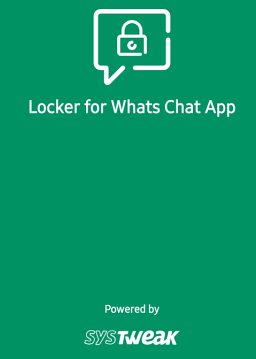A čo robiť, keď WhatsApp Web nefunguje

WhatsApp Web nefunguje? Nebojte sa. Tu sú niektoré užitočné tipy, ktoré môžete vyskúšať, aby sa WhatsApp opäť rozbehol.
Ak máte svoj účet WhatsApp nastavený týmto spôsobom, každý môže vidieť váš profilový obrázok. To môže byť dôvod, prečo chcete mať čo najlepší obrázok ako svoj profilový obrázok. Keďže však WhatsApp umožňuje, aby obrázky mali iba konkrétnu veľkosť, nemusí vám umožniť zobraziť toľko z obrázka, koľko by ste chceli. To môže byť veľmi nepríjemné, ak je obrázok, ktorý máte, úžasný. Bez ohľadu na to, ako posúvate obrázok, jednoducho ho nedokážete prispôsobiť.
Nakoniec sa môžete rozhodnúť vybrať si iný obrázok, ktorý sa vám nepáči. Existuje aplikácia, ktorá dokáže problém vyriešiť. Umožňuje vám pridať ľubovoľný obrázok do vášho profilu bez toho, aby ste museli vystrihnúť akúkoľvek časť obrázka. Obrázok nemusí byť taký veľký, ako by ste chceli, ale aspoň sa vám tam zmestí všetko. Poskytuje vám tiež možnosti, ako dať svojej novej profilovej fotke svoj vlastný osobný nádych.
Aplikácia, ktorú budete potrebovať, sa volá WhatsCrop . Aplikáciu je možné používať zadarmo a prácu získa bez toho, aby ste museli prejsť do Premium, aby ste mohli používať dôležité funkcie. Pri prvom otvorení aplikácie uvidíte biely štvorec s bodkovaným kruhom. Tu si zobrazíte ukážku svojho obrázka, aby ste vedeli, ako bude vyzerať vo vašom profile WhatsApp. Ak chcete pridať obrázok, klepnite na ikonu obrázka, ktorá je prvá vľavo. Keď sa zobrazí malé okno, uvidíte tri možnosti:
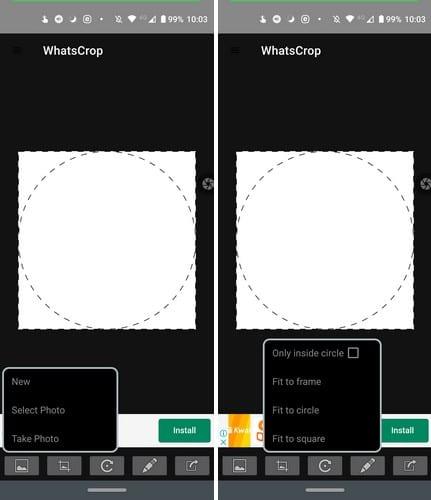
Po pridaní obrázka vám aplikácia poskytne pokyny, ako si môžete upraviť veľkosť obrázka podľa svojich predstáv. Klepnutím na ikonu orezania získate prístup k možnostiam orezania, ako napríklad:
Veľkosť obrázka sa upraví podľa možnosti, ktorú si vyberiete. Možnosť otočenia vám umožní otočiť obrázok:
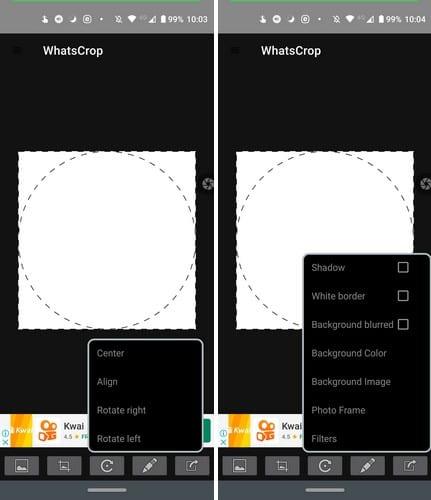
Klepnutím na ikonu ceruzky môžete k obrázku WhatsApp pridať nejaký štýl. Môžete napríklad pridať veci ako:
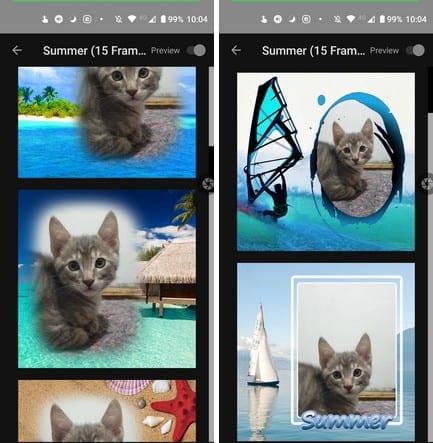
S ikonou šípky smerujúcej doprava je poslednou možnosťou zabaliť veci a uložiť obrázok na zverejnenie. Ako vidíte, aplikácia vám ponúka niekoľko možností, pokiaľ ide o orezanie a úpravu obrázka. Všetko, čo musíte urobiť, je pridať hotový obrázok do svojho profilu WhatsApp.
Vďaka WhatsCrop neexistuje žiadny obrázok, ktorý by ste nemohli pridať do svojho profilu WhatsApp. Jedinou náročnou časťou je výber obrázka z rôznych možností, ale aplikácia vám bohužiaľ nepomôže. Aký druh obrázka pridáte do svojho profilu WhatsApp? Dajte mi vedieť v komentároch nižšie.
WhatsApp Web nefunguje? Nebojte sa. Tu sú niektoré užitočné tipy, ktoré môžete vyskúšať, aby sa WhatsApp opäť rozbehol.
Zistite, ako je jednoduché pridať nový kontakt na WhatsApp pomocou vášho vlastného QR kódu, aby ste ušetrili čas a pridali kontakty ako profesionál.
Stlmte skupinové textové správy v Android 11, aby ste udržali upozornenia pod kontrolou pre aplikáciu Správy, WhatsApp a Telegram.
Niektorí používatelia sa sťažovali, že WhatsApp nesťahuje mediálne súbory. Preskúmali sme túto záležitosť a našli päť riešení na jej opravu.
Potrebovali ste niekedy niekoho zablokovať na WhatsApp? Či už je to kvôli toxickému vzťahu, nepríjemným správam alebo čomukoľvek inému, urobiť krok na zablokovanie určitého používateľa je veľké rozhodnutie.
Tento blog vám pomôže skryť vaše rozhovory a uzamknúť vaše chaty WhatsApp bez ich archivácie pomocou aplikácie Locker for Whats Chat.
Opravte chybu nepresného dátumu telefónu v aplikácii WhatsApp s našimi jednoduchými krokmi. Aktualizujte aplikáciu a systém Android pre najlepší výkon.
Hoci je WhatsApp skvelý nástroj, možno sa pristihnete, že sa budete chcieť zbaviť svojho účtu. Jednoduché odinštalovanie aplikácie v skutočnosti neodstráni
Pre väčšinu používateľov telefónov je lepšie, ak ich aplikácie a systém používajú tmavšiu farebnú schému – je to lepšie pre oči, menej rušivé v tmavšom prostredí,
Ak si chcete vypočuť zvukové správy na WhatsApp bez toho, aby o tom odosielateľ vedel, prepošlite správu niekomu inému alebo povoľte režim v lietadle.
Zistite, ako odpovedať na konkrétnu správu v aplikácii Whatsapp.
Je dobre známou skutočnosťou, že väčšina aplikácií, ktoré vlastní Facebook, má teraz funkciu „Príbehy“. Je tiež prítomný na WhatsApp vo forme „WhatsApp Status“. Bohužiaľ, väčšina používateľov sa musí uchýliť k tomu, aby urobila snímku obrazovky.
Stlmenie chatov WhatsApp vám môže poskytnúť pokoj, keď máte tendenciu dostávať veľa správ. Snažíte sa zostať na vrchole a odpovedať čo najviac
Pridajte trochu života do svojich nálepiek WhatsApp pridaním zvuku. Tu je návod.
Nenávidíte, keď niekomu pošlete WhatsApp a on sa na správu pozrie večnosť? Buď vaše správy ignorujú, alebo áno
Skupiny na WhatsApp sú skvelým spôsobom, ako zdieľať informácie a chatovať s viacerými ľuďmi naraz... ale medzi spamom a skupinami, ktoré prežijú svoje
Pred rokom 2019 bolo jediným spôsobom, ako zabrániť niekomu pridať niekoho iného do skupiny, zablokovať správcov skupiny osobne. Toto predstavovalo všelijaké
Zistite, ako zistiť, či si na vás niekto zablokoval WhatsApp, Instagram alebo Facebook.
Čo sa stane, ak neprijmete nové zmluvné podmienky WhatsApps? Nie je to pekné.
Zistite, či WhatsApp zdieľa vaše súkromné informácie s Facebookom od roku 2016. Čaká sa však tri dni.
Po rootnutí telefónu s Androidom máte plný prístup k systému a môžete spúšťať mnoho typov aplikácií, ktoré vyžadujú root prístup.
Tlačidlá na vašom telefóne s Androidom neslúžia len na nastavenie hlasitosti alebo prebudenie obrazovky. S niekoľkými jednoduchými úpravami sa môžu stať skratkami na rýchle fotografovanie, preskakovanie skladieb, spúšťanie aplikácií alebo dokonca aktiváciu núdzových funkcií.
Ak ste si nechali notebook v práci a musíte poslať šéfovi urgentnú správu, čo by ste mali urobiť? Použite svoj smartfón. Ešte sofistikovanejšie je premeniť telefón na počítač, aby ste mohli jednoduchšie vykonávať viac úloh naraz.
Android 16 má widgety uzamknutej obrazovky, ktoré vám umožňujú meniť uzamknutú obrazovku podľa vašich predstáv, vďaka čomu je uzamknutá obrazovka oveľa užitočnejšia.
Režim Obraz v obraze v systéme Android vám pomôže zmenšiť video a pozerať ho v režime obraz v obraze, pričom video si môžete pozrieť v inom rozhraní, aby ste mohli robiť iné veci.
Úprava videí v systéme Android bude jednoduchá vďaka najlepším aplikáciám a softvéru na úpravu videa, ktoré uvádzame v tomto článku. Uistite sa, že budete mať krásne, magické a elegantné fotografie, ktoré môžete zdieľať s priateľmi na Facebooku alebo Instagrame.
Android Debug Bridge (ADB) je výkonný a všestranný nástroj, ktorý vám umožňuje robiť veľa vecí, ako je vyhľadávanie protokolov, inštalácia a odinštalovanie aplikácií, prenos súborov, rootovanie a flashovanie vlastných ROM, vytváranie záloh zariadení.
S aplikáciami s automatickým klikaním. Pri hraní hier, používaní aplikácií alebo úloh dostupných na zariadení nebudete musieť robiť veľa.
Aj keď neexistuje žiadne zázračné riešenie, malé zmeny v spôsobe nabíjania, používania a skladovania zariadenia môžu výrazne spomaliť opotrebovanie batérie.
Telefón, ktorý si momentálne veľa ľudí obľúbi, je OnePlus 13, pretože okrem vynikajúceho hardvéru disponuje aj funkciou, ktorá existuje už desaťročia: infračerveným senzorom (IR Blaster).